Eğer Windows küçük resim önizlemelerini yüklerken gecikiyorsa, burada anlatacağımız yöntemle sorunu çözebilirsiniz.
Windows 7 ve 8’den Windows 10’a yükseltme yapmak kimi zaman bazı sorunları beraberinde getirebiliyor. Bu sorunların en ilginçlerinden biri, herhangi bir klasörü açtığınızda içindeki dosyaların küçük resimlerinin yüklenmemesi veya geç yüklenmesi olabiliyor.
Windows, yeni bir klasörü ilk defa açtığınızda klasör içindeki resimlerin veya belgelerin küçük resimlerini oluşturur. Bu işlem ilk seferde biraz zaman alabilir. Ancak bir kere bu önizleme resimleri oluşturulduğunda, bu resimler sabit diskte depolanır ve aynı klasörü bir daha açtığınızda küçük resimlerin yüklenmesini beklemezsiniz.
Ne yazık ki Windows her zaman olması gerektiği gibi çalışmıyor. Bazı kullanıcılar, sürekli açtıkları klasörlerdeki küçük resimlerin sürekli geç yüklenmesinden şikayetçi. Bunun sebebi ise Windows’un, kaydedilen küçük resimlerin bir kısmı veya tamamını sürekli olarak silmesi. Bu yazımızda bunu nasıl engelleyebileceğinizi göstereceğiz.
Öncelikle dosya gezginini açın ve açılan penceredeki adres çubuğuna şu adresi girin.
C:\Users\kullanıcıadı\Appdata\Local\Microsoft\Windows\Explorer
Eğer Windows C dışında bir diske yüklenmişse adresi ona göre düzenleyin. Kullanıcıadı yazan yeri de Windows’ta kullandığınız hesap adıyla değiştirin.
Adresi onayladıktan sonra Windows’un küçük resimleri kaydettiği Explorer klasörüne ulaşacaksınız.
Klasörün içindeyken üst menüdeki Özellikler seçeneğine tıklayın. Güvenlik sekmesini açın ve SYSTEM için izinler sekmesinin altındaki Gelişmiş butonuna tıklayın.
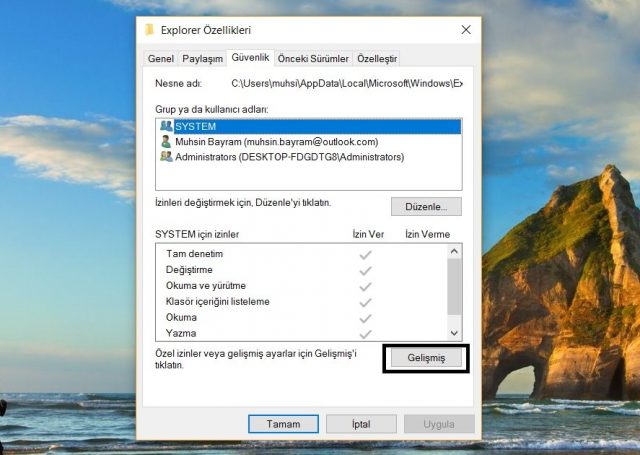 Açılan pencerenin alt kısmında bulunan Ekle butonuna tıklayın. Explorer İçin İzin Girdisi penceresi açılacaktır. Pencerenin üst kısmında bulunan Sorumlu seçin seçeneğine tıklayın.
Açılan pencerenin alt kısmında bulunan Ekle butonuna tıklayın. Explorer İçin İzin Girdisi penceresi açılacaktır. Pencerenin üst kısmında bulunan Sorumlu seçin seçeneğine tıklayın.
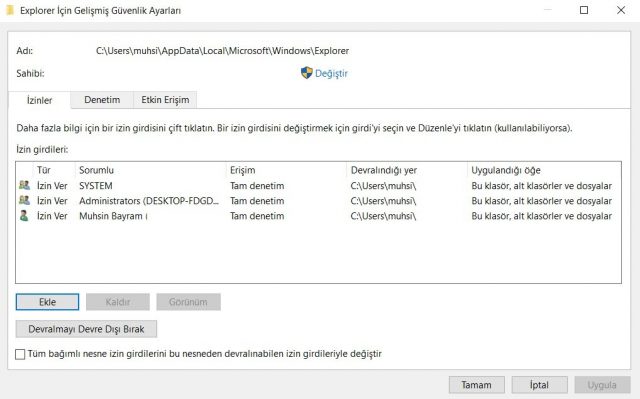
Açılan penceredeki Seçilecek nesne adını girin satırına SYSTEM değerini girin. Emin olmak için Adları Denetle butonuna tıklayın.
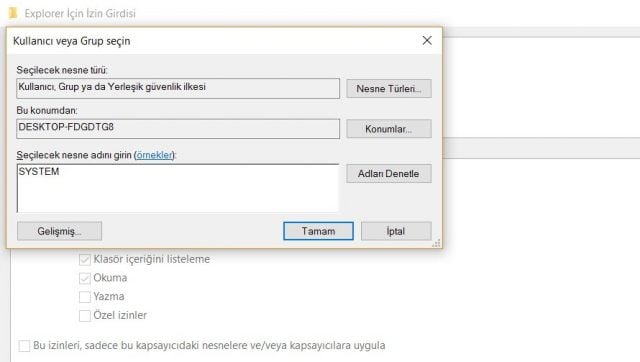
Onaylayıp pencereyi kapattıktan sonra Tür listesinden İzin Verme seçeneğini işaretleyin.
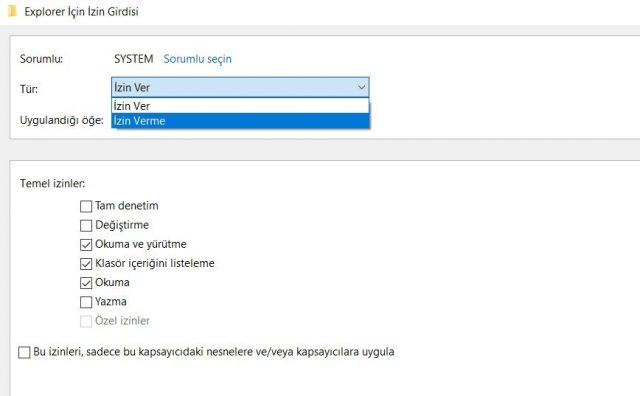 Alt menüde bulunan Gelişmiş izinleri göster seçeneğine tıklayın ve listeyi alttaki görsele göre düzenleyin.
Alt menüde bulunan Gelişmiş izinleri göster seçeneğine tıklayın ve listeyi alttaki görsele göre düzenleyin.
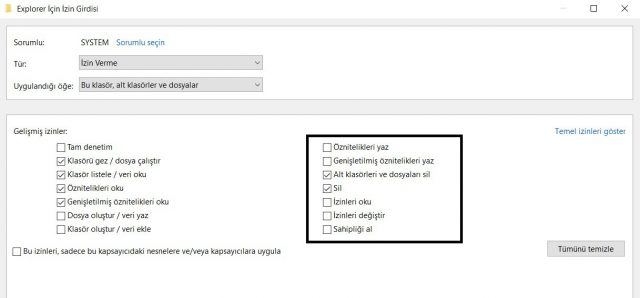 İşlemi tamamladıktan sonra Tamam butonuna tıklayıp pencereyi kapatın. Windows küçük resimlerin depolandığı klasörü artık silmeyecek.
İşlemi tamamladıktan sonra Tamam butonuna tıklayıp pencereyi kapatın. Windows küçük resimlerin depolandığı klasörü artık silmeyecek.





Adres bulunamadı dedi. Windows (C:)’ye kurulu.
adresteki kullanıcıadı yazısını kendi kullanıcı adınla değiştirmen gerekiyor
Hocam küçük resimlerden kastınız mesela benim oyunlar klasörüm içindeki oyun kısayolları gibi gibi mi? Oyun sembolleri geç yükleniyorda.
İşime çok yaradı teşekkür ederim